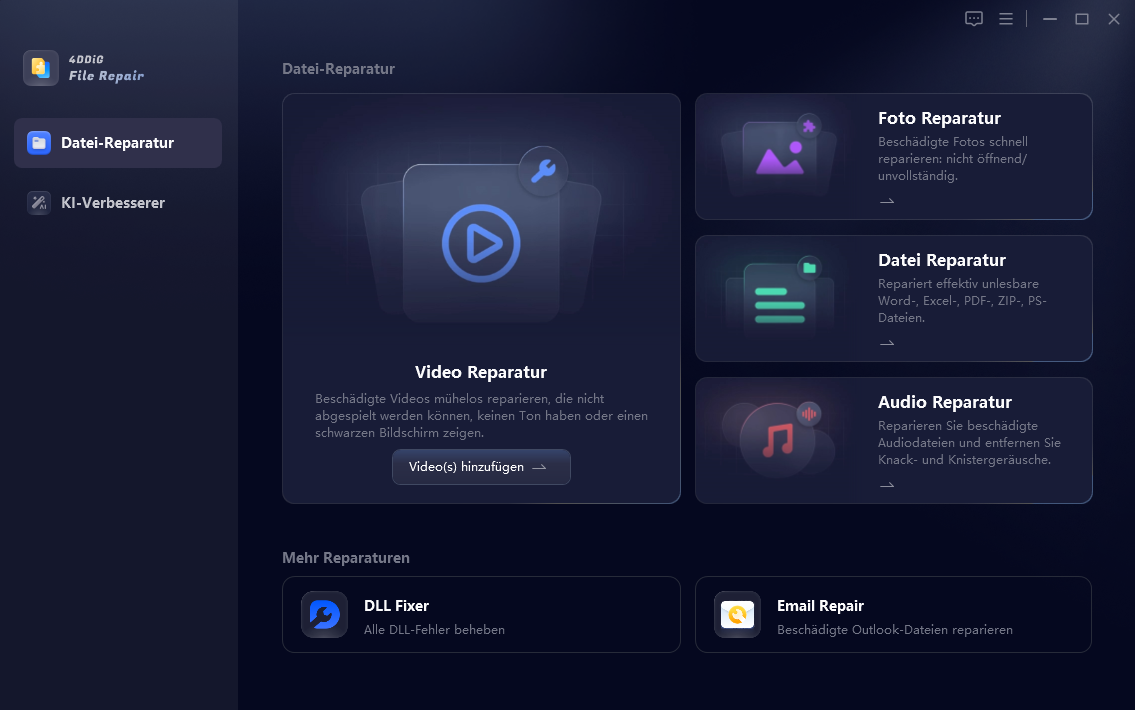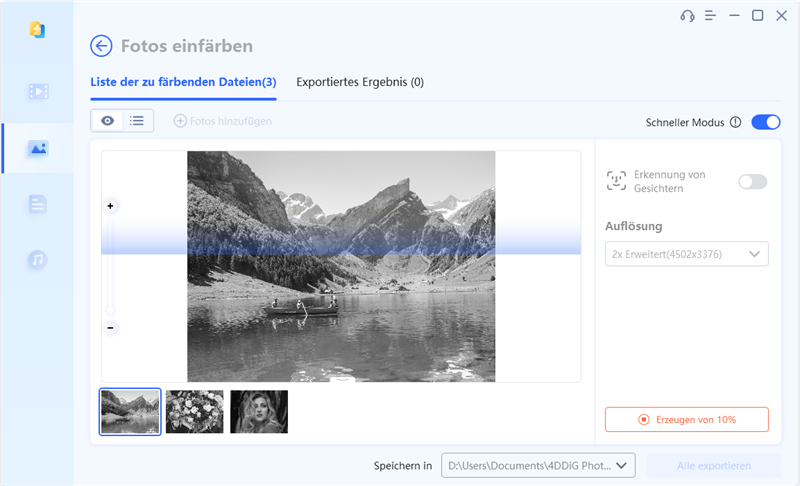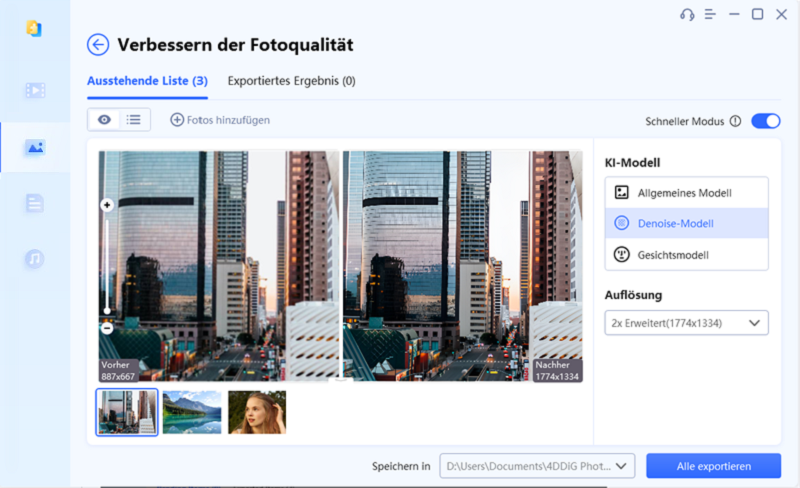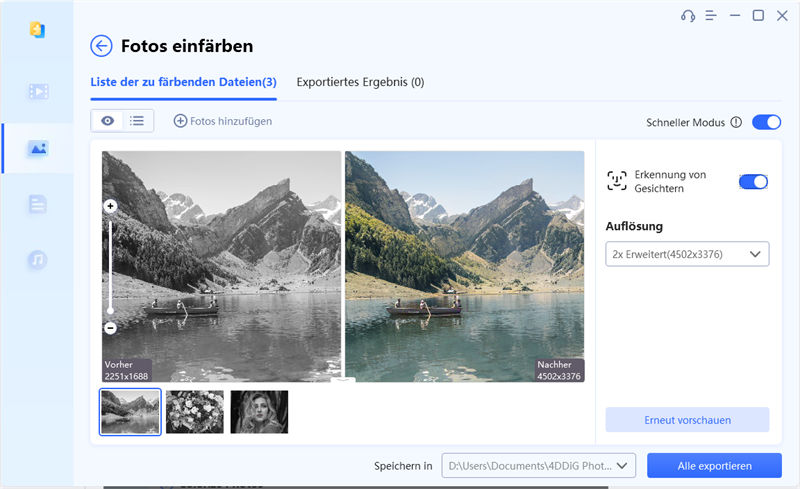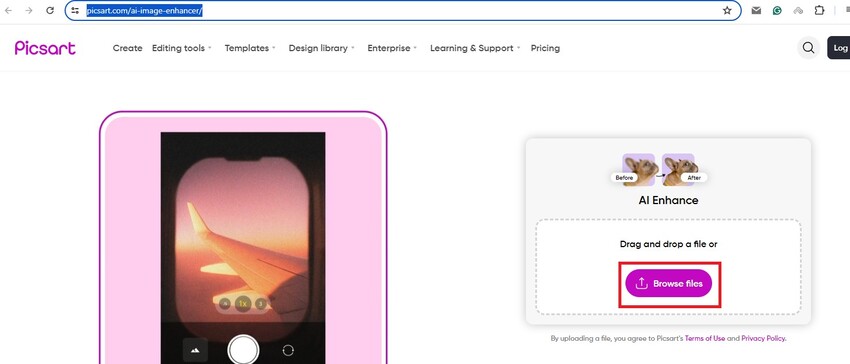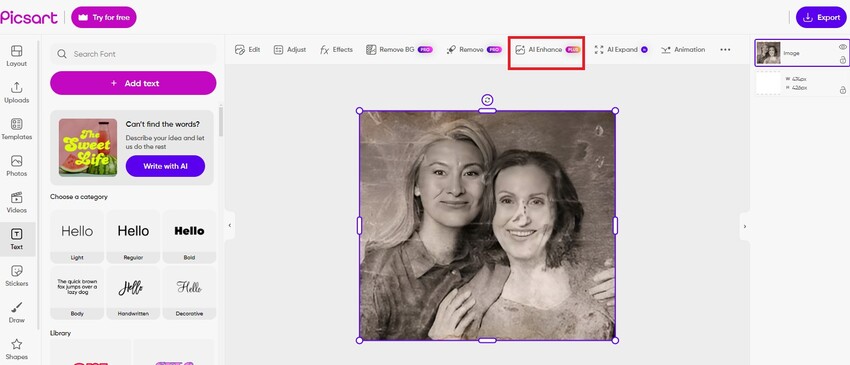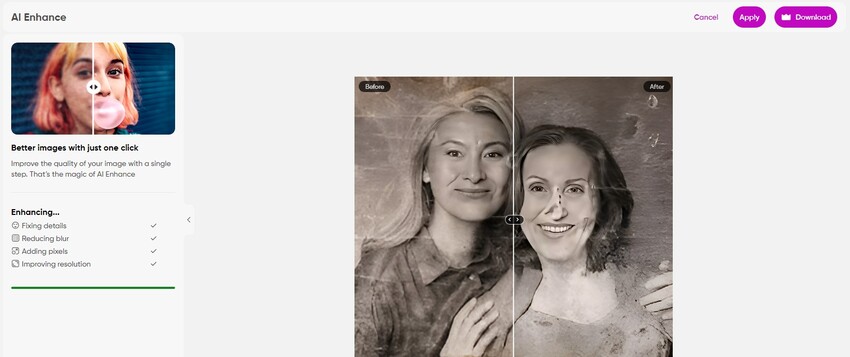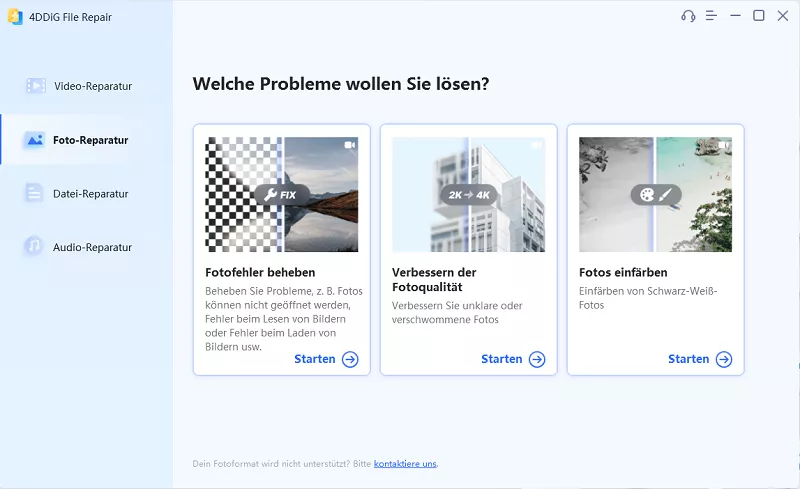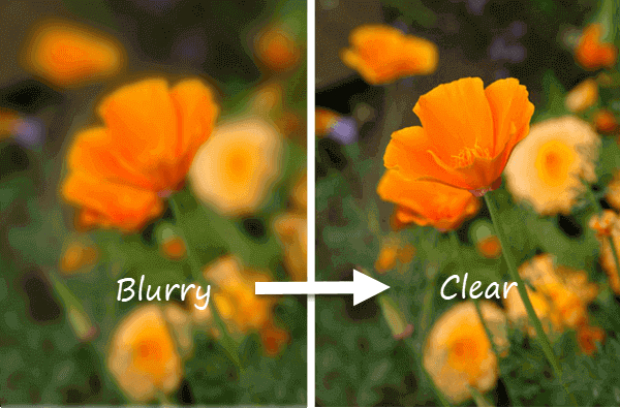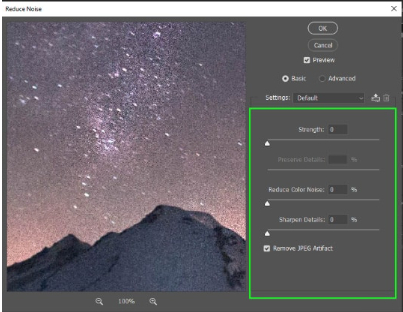Alte Fotos wiederherstellen: So einfach geht's
Suchen Sie nach einfachen Schritten, dass man alte Fotos wiederherstellen kann? Hier ist die Schritt-für-Schritt-Anleitung zusammen mit einer KI-Alternative – 4DDiG Foto Reparatur, um alte Fotos automatisch wiederherzustellen.
Frage
„Hallo! Ich weiß fast nichts über Photoshop, bin aber bereit zu lernen. Fast alle meine alten Familienfotos verblassen, und die Gesichter werden unkenntlich. Ist Photoshop das beste Programm für die Restaurierung? Oder gibt es ein besseres für Anfänger?“
— Von Reddit
Alte Fotos bewahren zeitlose Erinnerungen, aber sie verschlechtern sich oft im Laufe der Zeit. Glücklicherweise gibt es in der heutigen digitalen Ära Hoffnung auf Erneuerung und die Möglichkeit, diesen geschätzten Bildern neues Leben einzuhauchen. Adobe Photoshop ist das herausragende Werkzeug für die Fotorestaurierung und kann verschiedene Arten von Schäden effektiv reparieren. Dazu gehören Unschärfe, Verblassen, Kratzer und Verfärbungen.
Das Beherrschen von Photoshop kann jedoch aufgrund seiner steilen Lernkurve und Komplexität auf Neulinge abschreckend wirken. Aber keine Sorge! In diesem Leitfaden bieten wir eine weitere Lösung für diejenigen, die einfache Methoden bevorzugen. Darüber hinaus werden wir den Prozess “alte Fotos wiederherstellen" in Photoshop aufschlüsseln, um ihn auch für Anfänger zugänglicher zu machen.

Teil 1. Alte Fotos wiederherstellen: Was ist das?
Die Wiederherstellung alter Fotos ist der Prozess, digitale Kopien alter Fotos, die durch natürliche Ursachen oder menschliche Fehler beschädigt wurden, wiederherzustellen und ihr Erscheinungsbild zu verbessern. Der Prozess umfasst das Scannen der alten Fotos, um sie in ein digitales Format zu konvertieren. Man muss einen Fotoeditor wählen, der die alten Fotos in ihre ursprüngliche Form wiederherstellen und sie gleichzeitig für ein besseres Erscheinungsbild verbessern kann.
Die Fotorestaurierung in Photoshop beinhaltet das Entfernen von Störungen und Flecken, das Beheben des Verblassens der Farben und sogar das Kolorieren von Schwarz-Weiß-Fotos. Es gibt spezielle KI-Filter, die alte Fotos auf magische Weise wiederherstellen können, um ein zufriedenstellendes Ergebnis zu erzielen. Man kann auch manuell Operationen durchführen, um die Schönheit der alten Fotos zu verbessern und sie perfekt und attraktiv zu machen.
Teil 2. Alte Fotos wiederherstellen: 3 übliche Software empfehlen
In diesem Abschnitt stellen wir drei leistungsstarke Werkzeuge zur Restaurierung alter Fotos vor. Diese Tools sind ideal für Anfänger, da sie einfach zu bedienen sind, und bieten zugleich fortschrittliche Funktionen für professionelle Nutzer. Lassen Sie uns nun erklären, wie Sie mit diesen verschiedenen Softwarelösungen alte Fotos wiederherstellen können.
4DDiG Foto Reparatur ist die beste Alternative zu Photoshop, wenn es darum geht, alte Fotos sofort und einfach wiederherzustellen. Sie können beschädigte und zerkratzte alte Fotos reparieren und ihre Qualität, Schärfe und Farbe in wenigen Sekunden wiederherstellen. Dieses KI-Tool zur Fotorestaurierung verfügt über verschiedene KI-Modelle, die auf eine spezifischere und genauere Fotorestaurierung und -verbesserung zugeschnitten sind.
Hier sind die Hauptmerkmale von 4DDiG Foto Reparatur mit KI, die es zur besten Photoshop-Alternative machen:
- Stellt beschädigte, pixelige und verblasste alte Fotos wieder her.
- Verbessert die Fotoqualität, Schärfe und Details.
- Entfernt Rauschen und sonstige Beschädigungen
- Koloriert alte Schwarz-Weiß-Fotos in Sekunden automatisch.
- Bietet verschiedene KI-Modelle für genaue Restaurierung und Klarheit.
- Unterstützt die Stapelverarbeitung alter Fotos.
- Unterstützt eine Vielzahl von Bilddateiformaten.
Hier sind die Schritte, um die Fotoqualität zu verbessern und alte Fotos mit 4DDiG Foto Reparatur zu kolorieren.
-
Laden Sie 4DDiG Foto Reparatur entsprechend Ihrem Betriebssystem auf Ihren Computer herunter. Starten Sie die Anwendung und gehen Sie zur Option „Foto-Reparatur“ auf der linken Seite. Klicken Sie dann auf den Bereich „Verbessern der Fotoqualität“.
GRATIS DOWNLOADSicherer Download
GRATIS DOWNLOADSicherer Download

-
Laden Sie Ihr altes Foto von Ihrem Speichergerät hoch. Wählen Sie dann das „Denoise Model“, um unerwünschte Elemente wie Rauschen, Körnung und Unschärfe von Ihren alten Fotos zu entfernen. Klicken Sie anschließend auf die Schaltfläche „Vorschau“, um das Ergebnis zu sehen. Wenn Sie die Gesichtsqualität verbessern möchten, wählen Sie das „Erkennung von Gesichten“ und klicken Sie auf die Schaltfläche „Erneute Vorschau“, um das Ergebnis zu erhalten.

-
Vergleichen Sie das restaurierte Foto mit dem Original. Wenn alles gut aussieht, klicken Sie auf die Schaltfläche „Alle exportieren“, um das restaurierte alte Foto zu speichern.

-
Wenn Sie alte Fotos kolorieren möchten, gehen Sie zurück zum Startbildschirm und wählen Sie „Fotos einfärben“. Fügen Sie Ihre restaurierten alten Fotos hinzu, und 4DDiG Foto Reparatur wird Ihre alten Fotos auf magische Weise kolorieren.

Videoanleitung zur Wiederherstellung alter Fotos
Methode 2. Alte Fotos wiederherstellen mit KI Online
Wenn Sie nur eine Handvoll alter Fotos haben und diese unterwegs wiederherstellen möchten, können Sie ein Online-Tool zur Fotorestaurierung mit KI verwenden, um die Aufgabe sofort zu erledigen. Picsart ist ein beliebter Online-Fotoeditor mit einer Vielzahl von Werkzeugen, und ihr KI-Bildverbesserer kann alte Fotos auf magische Weise wiederherstellen. Das KI-Tool analysiert die Pixel des Fotos und korrigiert Details, beginnend mit der Reduzierung von Unschärfen bis hin zum Hinzufügen neuer Pixel, um die Auflösung zu verbessern.
Hier sind die Schritte zur Wiederherstellung alter Fotos online mit dem KI-Fotowiederherstellungstool von Picsart:
- Besuchen Sie die Webseite des Picart AI Image Enhancer website. Klicken Sie auf die Schaltfläche „Dateien durchsuchen“, um Ihr altes Foto zu importieren.
-
Nachdem das Hochladen abgeschlossen ist, klicken Sie auf die Schaltfläche „Bearbeiten“, um fortzufahren.

-
Klicken Sie oben auf die Option „KI-Verbesserer“, um fortzufahren.

-
Warten Sie einige Zeit, bis der KI-Verbesserer das alte Foto analysiert und wiederherstellt. Wenn Sie mit dem Ergebnis zufrieden sind, klicken Sie auf die Schaltfläche „Anwenden“.

- Sie können das wiederhergestellte Foto herunterladen, indem Sie auf die Schaltfläche „Exportieren“ klicken.
Bitte beachten Sie, dass die Qualität der Fotorestaurierung bei Online-Tools begrenzt ist und nicht so gut wie bei dedizierter Fotorestaurierungssoftware wie Photoshop.
Methode 3. Alte Fotos wiederherstellen mit Photoshop
Das alte Fotos wiederherstellen mit KI von Photoshop ist nützlich, wenn alte Fotos eine Verbesserung benötigen. Sie wird die Fotos für eine bessere Sichtbarkeit durch Schärfen, Aufhellen und Anpassen der Farben verbessern. Und wenn man alte Fotos mit vielen tiefen Kratzern und Rissen reparieren muss, stehen auch das Reparaturpinsel-Werkzeug und das Bereichsreparatur-Werkzeug zur Verfügung, um alte Fotos zu reparieren.
Hier sind die Schritte zur Wiederherstellung alter Fotos mit Photoshop:
1.Scannen und Digitalisieren Ihres alten Fotos
Der erste Schritt besteht darin, Ihr altes Foto mit einem Scanner zu scannen, sodass Sie die digitale Form des physischen Fotos erhalten. Wischen Sie das Foto vor dem Scannen mit einem weichen Tuch ab, um Staub zu entfernen und scannen Sie es mit der höchstmöglichen Auflösung für die beste Qualität.
2.Öffnen und Vorbereiten des Fotos in Photoshop
Öffnen Sie Photoshop auf Ihrem Computer und gehen Sie zu Datei > Öffnen, um das digitalisierte alte Foto zu importieren. Navigieren Sie zum Abschnitt „Ebenen“, klicken Sie mit der rechten Maustaste auf die Hintergrundebene und wählen Sie die Option „Ebene duplizieren“ aus dem Menü. Alle Bearbeitungen erfolgen auf der duplizierten Ebene, damit die ursprüngliche Ebene unverändert bleibt.
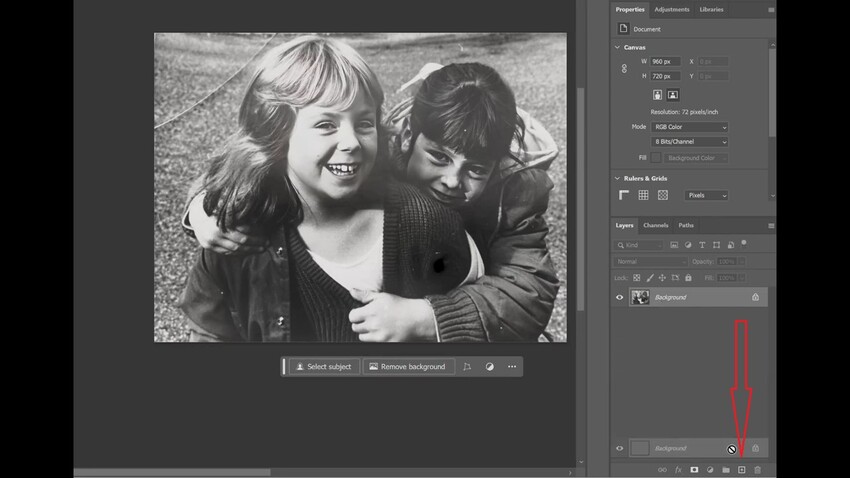
3.Fotorestaurierungsfilter anwenden
Wählen Sie die Ebene „Hintergrundkopie“ aus und gehen Sie zu Filter > Neural Filters. Navigieren Sie zum Abschnitt „Restaurierung“ und schalten Sie den Filter „Foto-Restaurierung“ ein, damit die KI Ihr altes Foto automatisch wiederherstellt. Sie können die Schieberegler für Foto- und Gesichtsanpassungen nach Bedarf einstellen. Klicken Sie auf die Schaltfläche „OK“, um die Änderungen anzuwenden.
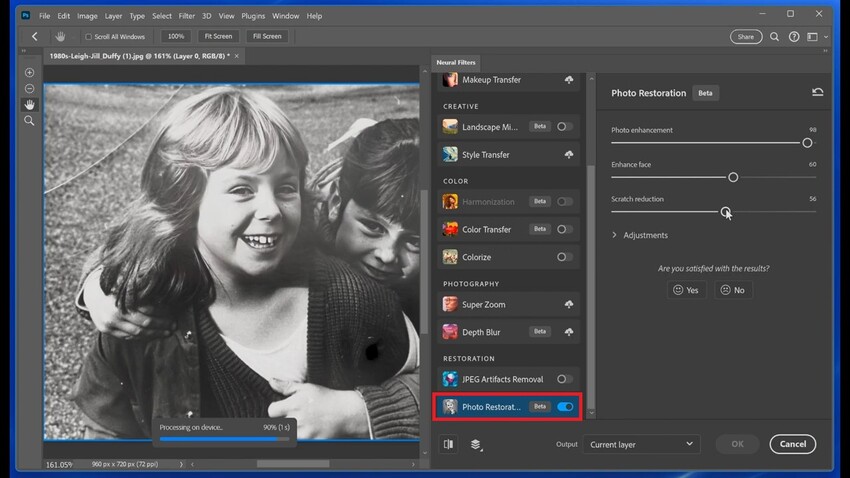
4.Das alte Foto kolorieren
Wählen Sie die Ebene „Hintergrundkopie“ aus und gehen Sie zu Filter > Neural Filters. Navigieren Sie zur Option „Kolorieren“ und schalten Sie sie ein. Photoshop koloriert automatisch Ihr Schwarz-Weiß- oder verblasstes altes Foto auf wunderschöne Weise. Klicken Sie auf die Schaltfläche „OK“.
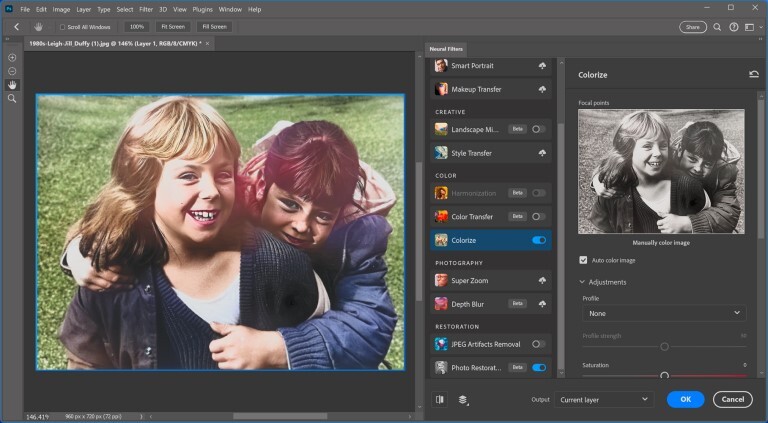
5.Wiederhergestelltes Foto exportieren und speichern
Sobald Sie mit der Restaurierung zufrieden sind, können Sie das wiederhergestellte Foto über Datei > Exportieren > Exportieren und speichern. Speichern Sie die Datei in einem Format, das die Qualität erhält, wie PSD oder PNG. Sie können auch eine Kopie in einem breiter unterstützten Format wie JPG zum Teilen oder Drucken speichern.
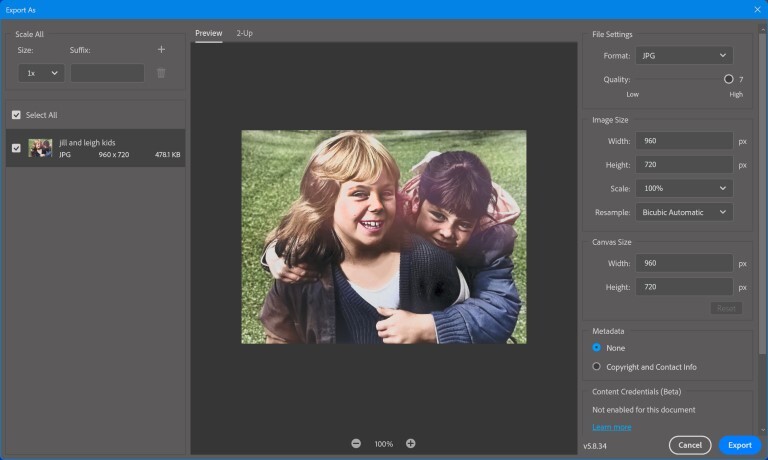
Teil 3. Alte Fotos wiederherstellen: FAQs
F1: Können alte beschädigte Fotos wiederhergestellt werden?
Wenn Ihre alten Fotos Störungen, Körnungen und Kratzer aufweisen, können Sie sie mit Photoshop nahezu in ihre ursprüngliche Version wiederherstellen. Wenn sie zu unscharf sind oder die Gesichter nicht klar sichtbar sind, können Sie 4DDiG AI Foto Reparatur verwenden, um die Gesichtsklarheit zu verbessern und sie mit fortschrittlichen KI-Modellen wiederherzustellen.
F2: Kann Photoshop-KI alte Fotos wiederherstellen?
Ja, Photoshop-KI-Filter können alte Fotos effektiv wiederherstellen, indem sie die Fotoqualität und die Gesichtsbereiche verbessern. Außerdem reduziert es Kratzer auf den Fotos für bessere Klarheit und Sichtbarkeit.
F3: Ist Photoshop das beste Programm zur Restaurierung?
Photoshop gilt als das beste Programm zur Restaurierung alter Fotos, obwohl es bessere KI-basierte Programme zur Restaurierung alter Fotos gibt. 4DDiG Foto Reparatur ist eine einfachere Alternative zu Photoshop mit fortschrittlichen KI-Modellen für eine bessere Restaurierung alter Fotos.
Fazit
Sie können Ihre beschädigten und verblassten alten Fotos mit Adobe Photoshop wieder zum Leben erwecken. Wir haben erklärt, wie man KI-Filter nutzt, kann man alte Fotos wiederherstellen in Photoshop. Wenn Sie Photoshop als kompliziert empfinden, empfehlen wir 4DDiG Foto Reparatur bei dem Sie alte Fotos dank fortschrittlicher KI-Modelle mit wenigen einfachen Schritten effektiv wiederherstellen und kolorieren können. Lassen Sie die Zeit Ihre wertvollen Momente nicht verblassen. Probieren Sie 4DDiG aus und erleben Sie, wie Ihre alten Fotos in all ihrer früheren Pracht wieder zum Leben erweckt werden!
Sicherer
Download
Sicherer
Download